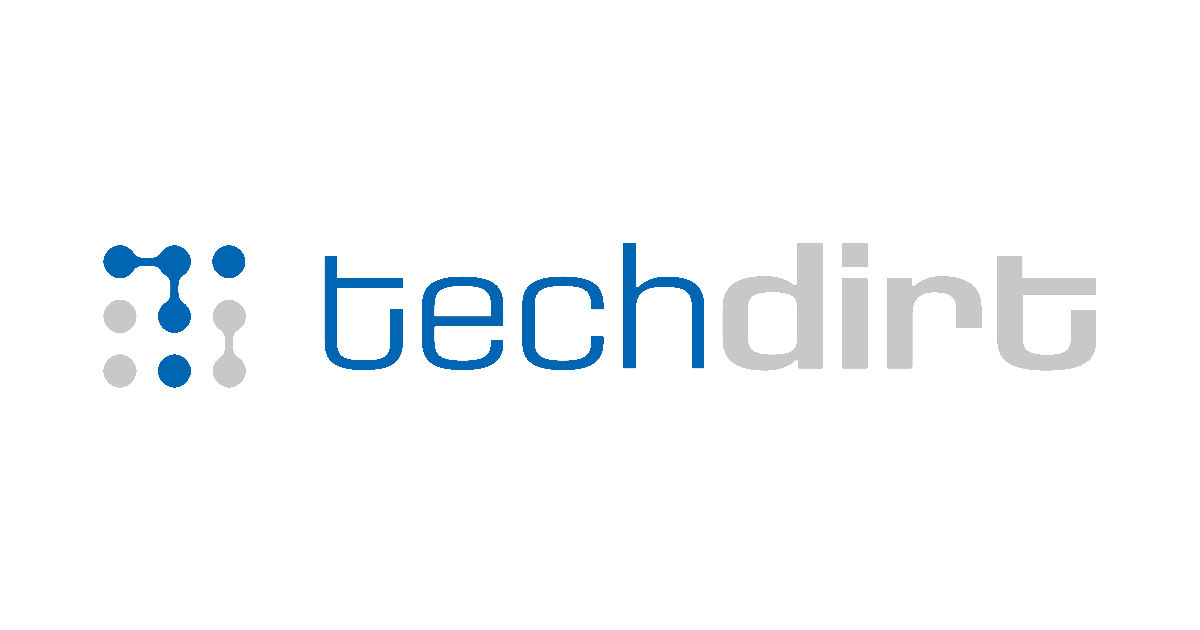Przy każdym zakupionym urządzeniu Apple otrzymasz roczną standardową gwarancję. Jeśli nie wiesz, gwarancja Apple to plan ochrony, który obejmuje różne wady i problemy w produktach Apple.
Jeśli planujesz kupić nowy iPhone lub już go masz, konieczne jest zrozumienie statusu gwarancji. Sprawdzanie statusu gwarancji iPhone’a pomoże Ci rozwiązać problem, zaktualizować urządzenie i wiele więcej. Ponadto, jeśli iPhone działa nieprawidłowo w okresie gwarancji, możesz go naprawić za darmo z autoryzowanych centrów usług Apple.
Nie ma jednego, ale wiele różnych sposobów sprawdzania statusu gwarancji iPhone’a. Poniżej wspomnieliśmy o jednych z najlepszych i najłatwiejszych metod sprawdzania statusu gwarancji iPhone’a. Zacznijmy.
1. Sprawdź gwarancję na iPhone za pośrednictwem strony internetowej Apple My Support
Możesz łatwo odwiedzić stronę Apple My Support, aby sprawdzić status gwarancji iPhone’a. Oto, co musisz zrobić.
1. Otwórz dowolną przeglądarkę internetową i odwiedź to Apple My Support Strona. Następny, Zaloguj się za pomocą tego samego Apple ID Jako Twój iPhone.
2. Teraz wybierz swój iPhone.
3. Przewiń w dół do sekcji napraw i usług. Będziesz mógł zobaczyć thE szacowana data ważności.
2. Sprawdź status gwarancji iPhone’a za pośrednictwem witryny zajmującej się zasięgiem.
Apple ma dedykowaną stronę internetową sprawdzania statusu gwarancji produktów Apple. Możesz użyć witryny zajmującej się ubezpieczeniem, aby wyświetlić status gwarancji swojego iPhone’a. Oto, co musisz zrobić.
1. Otwórz swoją ulubioną przeglądarkę internetową i odwiedź to Strona internetowa.
2. Udaj się do Ustawienia> Ogólne> About na iPhonie i Zwróć uwagę na numer seryjny.
3. Teraz przełącz się na przeglądarkę internetową komputerową, w której strona internetowa zajmująca się zasięgiem jest otwarta. Wprowadź numer seryjny swojego iPhone’a, wypełnij Captcha kod i kliknij Prześlij. Jeśli Twoje urządzenie się pojawia, kliknij je.
4. Witryna natychmiast pokaże status gwarancji twojego iPhone’a.
3. Sprawdź gwarancję na iPhone za pośrednictwem aplikacji Apple Support
Aplikacja Apple Support jest dostępna w App Store. Jest to kompleksowe rozwiązanie dla całego wsparcia potrzebnego do produktów Apple. Możesz pobrać i zainstalować aplikację na iPhonie i użyć jej do sprawdzenia statusu gwarancji. Oto, co musisz zrobić.
1. Pobierz i zainstaluj Aplikacja Apple Support na iPhonie.
2. Otwórz aplikację i Zaloguj się z Apple ID.
3. Teraz dotknij swojego Nazwa iPhone’a.
4. Na następnym ekranie dotknij Szczegóły urządzenia.
5. Teraz przewiń w dół do informacji o zasięgu. Znajdziesz gwarancję iPhone’a.
4. Sprawdź gwarancję na iPhone’a z aplikacji Ustawienia
Jeśli nie chcesz polegać na żadnej stronie internetowej lub dedykowanej aplikacji, aby sprawdzić status gwarancji iPhone’a, postępuj zgodnie z tą metodą. Oto jak możesz sprawdzić status gwarancji iPhone’a za pośrednictwem ustawień.
1. Otwórz aplikację Ustawienia iPhone’a i dotknij Ogólny.
2. Na ogólnym ekranie dotknij O.
3. Przewiń trochę w dół i dotknij Zasięg.
4. Teraz, Wybierz swojego iPhone’ai będziesz mógł zobaczyć jego status gwarancji.
Są to kilka najlepszych sposobów sprawdzenia statusu gwarancji iPhone’a. Daj nam znać, jeśli potrzebujesz więcej pomocy w sprawdzeniu gwarancji swojego iPhone’a. Ponadto, jeśli uznasz ten przewodnik za pomocny, nie zapomnij podzielić się nim ze znajomymi.